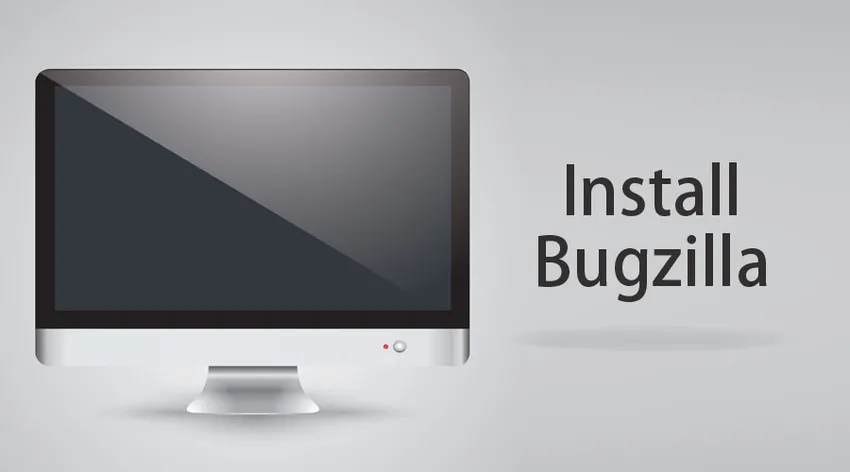
Comment installer Bugzilla sur Windows
Bugzilla est un système open source pour le suivi efficace des bogues et pour maintenir les problèmes survenant dans un projet.
Lors du développement d'un projet, nous avons besoin d'un moyen de garder une trace des bogues qui surviennent. De nombreux développeurs suivent leurs erreurs à l'aide d'un type de feuille de calcul. Mais cela peut être difficile à maintenir. Par conséquent, il est plus facile d'utiliser un système de suivi des bogues pour cela, et Bugzilla se trouve être l'un des seuls logiciels open source disponibles pour cette utilisation.
Pour n'utiliser que Bugzilla, nous avons également la possibilité d'y accéder depuis notre navigateur en cliquant sur l'URL qui nous a été fournie par notre administrateur Bugzilla.
Caractéristiques de Bugzilla
Il possède de nombreuses fonctionnalités clés qui le rendent unique.
- Bugzilla possède des capacités de recherche avancées.
- Bugzilla prend en charge les notifications par e-mail qui sont configurables par l'utilisateur pour suivre les modifications de l'état du bogue.
- Il affiche le changement dans l'historique des bogues à mesure que de plus en plus de changements se produisent.
- Bugzilla fournit une représentation graphique du problème sur lequel nous travaillons.
- Bugzilla permet aux utilisateurs de joindre des fichiers qui prennent en charge le suivi des bogues.
- Il prend en charge le Web, le courrier électronique, XML et d'autres interfaces de console.
- Bugzilla propose une large gamme de fonctionnalités personnalisées et préférées par les utilisateurs.
- Bugzilla a une configurabilité étendue car il permet d'effectuer la configuration avec d'autres outils de gestion de test offrant une meilleure expérience utilisateur.
Prérequis pour installer Bugzilla
Avant d'installer Bugzilla, il y a quelques prérequis que nous devons satisfaire. Nous devons nous assurer que notre système dispose d'une configuration d'un serveur de base de données fonctionnel, d'un serveur Web et de Perl.
Bugzilla prend en charge MySQL, Oracle, SQLite et PostgreSQL en tant que serveurs de base de données. MySQL et PostgreSQL sont fortement recommandés, car ils ont le meilleur support de Bugzilla et sont utilisés quotidiennement par les développeurs de Bugzilla. Oracle est connu pour avoir plusieurs problèmes, bien qu'il fonctionne correctement dans la plupart des cas. SQLite n'est suggéré qu'à des fins de test par de petites équipes. En cas d'utilisation de MySQL, la version 5.0.15 est requise par les versions de Bugzilla 4.x, mais la version 5.5 ou plus récente est fortement recommandée. Pour l'installation de PostgreSQL, la version 8.3 est nécessaire.
Pour un serveur Web, Bugzilla recommande le serveur Web Apache. Il est conseillé d'installer Apache 2.2, bien que Bugzilla fonctionne également très bien avec IIS (IIS 7 ou supérieur est recommandé). Pour améliorer les émissions dans Apache, il est recommandé d'activer son module mod_perl.
Étapes pour installer Bugzilla
Pour les besoins de notre article, nous expliquerons les étapes d'utilisation de la base de données MySQL et du serveur Web Apache en cours d'installation dans nos systèmes. Nous aurons également besoin d'une configuration Perl sur notre machine, les étapes pour lesquelles nous verrons. Pour installer Bugzilla, voici les étapes recommandées.
Étape 1: installer Perl
Pour que Bugzilla soit opérationnel, nous avons besoin d'un certain nombre de modules Perl à installer dans nos systèmes. Certains modules sont obligatoires, tandis que d'autres ne sont pas obligatoires. Les modules optionnels nous permettent des fonctionnalités supplémentaires de Bugzilla, que nous pouvons installer selon nos besoins.
Bugzilla 4.4 et les versions antérieures nécessitent Perl 5.8.1 ou des versions plus récentes, tandis que Bugzilla 5.0 et les versions plus récentes nécessitent Perl 5.10.1 ou des versions plus récentes.
Après avoir téléchargé Bugzilla, pour l'installer sur notre machine, nous pouvons utiliser les étapes suivantes:
- Ouvrez le programme d'installation .msi pour Windows et installez Perl dans notre répertoire (par exemple C: / Perl)
- Démarrez «Perl Package Manager (PPM)» dans le menu Démarrer
- Sélectionnez les modules mentionnés ci-dessous en cliquant dessus avec le bouton droit.
Modules obligatoires:
AppConfig
CGI
Dumper de données
DateTime
DBI
DBD-mysql
Digest-SHA
DateTime-Timezone.
Template-Toolkit
E-mail-envoyer
Courriel-MIME
URI
Math-Random-ISAAC
Win32
Win32-API
Modules optionnels:
GD
Graphique
Template-GD
GDTextUtil
GDGraph
Outils MIME
lib-www perl
XML-Twig
PatchReader
Perl-LDAP
Authen-SASL
RadiusPerl
SOAP-Lite
JSON-RPC
JSON-XS
- Ensuite, allez dans Fichier et sélectionnez Exécuter les actions marquées pour commencer l'installation des modules.
Étape 2: Téléchargez Bugzilla
La meilleure façon de télécharger Bugzilla est de l'obtenir sur le site Web de Bugzilla GIT. Nous pourrions télécharger et installer GIT à partir du site Web https://git-scm.com/download et l'exécuter.
Une autre façon de télécharger Bugzilla est de télécharger la version stable de leur site officiel en utilisant le lien https://www.bugzilla.org/download/.
Bugzilla se présente sous la forme d'une «archive tar» (extension .tar.gz), que tout instrument d'archivage Windows compétent devrait pouvoir extraire.
Après le téléchargement, nous pouvons extraire les fichiers et les placer dans n'importe quel dossier en C:
Étape 3: Configuration de la base de données
Pour l'étape suivante, nous devons créer une nouvelle base de données dans notre base de données MySQL.
REMARQUE: Nous pouvons vérifier si MySQL est installé, en exécutant la commande «mysql –v» dans l'invite de commande.
Après cela, nous devons ouvrir le fichier de configuration à partir de notre dossier Bugzilla, dans un mode modifiable pour modifier les champs donnés.
Étape 4: configurer Bugzilla
Pour configurer Bugzilla, nous devons exécuter la commande ci-dessous dans notre invite de commande. Cela préparera une base de données pour créer les tables requises.
Au moment de la configuration, il demandera également un nom d'hôte pour le serveur de messagerie ainsi qu'un e-mail et un mot de passe administrateur.
Étape 5: configurer le serveur Web Apache
La prochaine étape serait de configurer notre serveur Web. Nous devons ouvrir notre fichier httpd.conf, présent dans notre dossier Apache et activer le support CGI en décommentant la ligne «AddHandler CGI-script .cgi». Reportez-vous à la capture d'écran ci-dessous pour une meilleure compréhension.
En raison d'une erreur, telle qu'une erreur interne de 500, une erreur de chargement de page ou dans le cas où Bugzilla ne fonctionne pas, nous pourrions essayer de remplacer la première ligne de tous les fichiers .cgi, c'est-à-dire remplacer #! / Usr / bin / perl par le C: un chemin d'un bac de notre dossier Perl.
Maintenant, notre Bugzilla devrait être installé et fonctionner. Nous pouvons accéder au lien HTTP: /// pour voir la page d'accueil de Bugzilla et nous connecter avec le compte administrateur que nous avons défini.
Articles recommandés
Cela a été un guide pour installer Bugzilla. Ici, nous avons discuté des fonctionnalités et du processus étape par étape pour installer Bugzilla sur Windows. Vous pouvez également consulter nos autres articles suggérés pour en savoir plus -
- Comment installer Magento?
- Comment installer Kafka?
- Guide pour installer iOS?
- Versions de Magento | Différentes fonctionnalités des versions de Magento